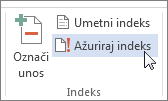Na indeksu se nalazi popis izraza i tema o kojima se govori u dokumentu, zajedno s brojem stranica na kojima se oni pojavljuju. Za stvaranje indeksa potrebno je obilježiti unose indeksa pružanjem naziva glavnog unosa i unakrsne reference u vašem dokumentu, nakon čega se gradi indeks.
Unos u indeks možete stvoriti za pojedinačnu riječ, izraz ili simbol za temu koja se protežu na raspon stranica ili koja se odnosi na neki drugi unos, npr. "Prijevoz. Vidjeti Bicikli. Kada odaberete tekst i označite ga kao unos u indeksu, Word dodaje poseban XE (unos u indeks) polje koji obuhvaća označeni glavni unos i sve unakrsne reference koje ste odabrali uvrstiti.
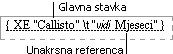
Nakon što obilježite sve unose indeksa, birate dizajn indeksa i gradite dovršeni indeks. Word prikuplja unose indeksa, razvrstava ih abecednim redom, označava im brojeve stranica, pronalazi i uklanja dvostruke unose s iste stranice i prikazuje indeks u dokumentu.
Označavanje unosa
Sljedeći vam koraci prikazuju kako označiti riječi ili fraze za indeks, ali unose u indeks možete označiti i za tekst koji obuhvaća raspon stranica.
-
Odaberite tekst koji biste željeli koristiti kao unos u indeks ili kliknite mjesto na koje želite umetnuti unos.
-
Idite na Reference > označi unos.
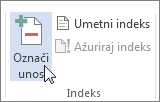
-
Tekst možete urediti u dijaloškom okviru Označavanje unosa indeksa.
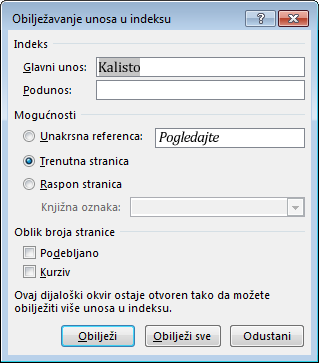
-
U okviru Podunos možete dodati drugu razinu. Ako vam je potrebna treća razina, stavite dvotočku iza teksta podunosa.
-
Da biste stvorili unakrsnu referencu na neki drugi unos, u odjeljku Mogućnosti odaberite Unakrsna referenca, a zatim upišite tekst za drugi unos u okvir.
-
Da biste oblikovali brojeve stranica koje se pojavljuju u indeksu, uključite potvrdni okvir Podebljano ili Kurziv ispod mogućnostiOblik broja stranice.
-
-
Odaberite Označi da biste označili unos u indeksu. Da biste taj tekst označili svugdje gdje se prikazuje u dokumentu, odaberite Označi sve.
-
Da biste označili dodatne unose u indeksu, odaberite tekst, zatim u dijaloškom okviru Označavanje unosa u indeks, a zatim ponovite treći i četvrti korak.
Stvaranje indeksa
Kada označite unose, spremni ste za umetanje indeksa u dokument.
-
Kliknite mjesto na koje želite dodati indeks.
-
Idite na Reference> Umetni indeks.
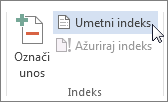
-
U dijaloškom okviru Indeks možete odabrati oblik unosa teksta, brojeve stranica, tabulatore i druge vodeće znakove.
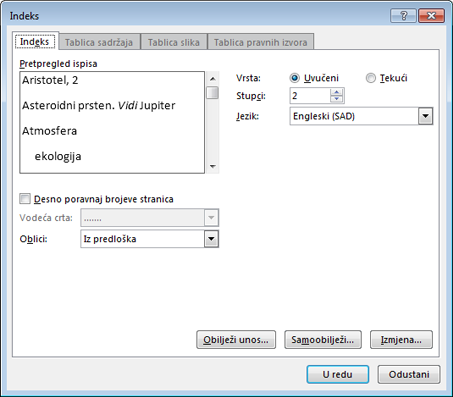
-
Možete promijeniti ukupni izgled indeksa tako da odaberete nešto s padajućeg izbornikaOblici. U prozoru na gornjoj lijevoj strani prikazuje se pretpregled.
-
Odaberite U redu.
Uređivanje ili oblikovanje unosa indeksa te ažuriranje indeksa
Ako nakon stvaranja indeksa označite dodatne unose, morate ažurirati indeks da biste ih mogli vidjeti.
-
Ako ne vidite XE polja, idite na Polazno> Prikaži/sakrij

-
Pronađite XE polje za unos koji želite promijeniti, na primjer, { XE "Kalisto" \t "vidi Mjeseci" }.
-
Kako biste uredili ili oblikovali unos indeksa, promijenite tekst koji se nalazi u navodnicima.
-
Za ažuriranje indeksa, pritisnite indeks, zatim pritisnite F9. Ili idite na Reference> Update Index.
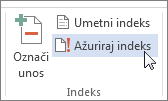
Ako nađete pogrešku u indeksu, pronađite unos indeksa koji želite promijeniti, promijenite ga i ažurirajte indeks.
Brisanje unosa indeksa i ažuriranje indeksa
-
Odaberite čitavo polje unosa indeksa, uključujući i zagrade ({}), a zatim pritisnite DELETE.
Ako ne vidite XE polja, idite na Početna stranica >Prikaži/sakrij

-
Za ažuriranje indeksa, pritisnite indeks, zatim pritisnite F9. Ili idite na Reference> Update Index.